"손상된 USB 플래시 드라이브에서 파일을 복구하기 위한 최고의 방법은 무엇일까요?"
데이터는 중요하고 이를 반박할 수 없을 것이다. 데이터를 들고 다니시고 싶으시다면 USB 드라이브에 아마 넣고 다니실텐데요. 그럼 여러분의 USB 플래시 드라이브가 손상되면 어떡해야 할까요? USB 파일 손상시 데이터를 복구하는 법은 없을까요?
이 글에서는, 손상된 USB에서 파일을 복구하는 간단한 방법을 알려드리겠습니다.

손상된 플래시 드라이브에서 데이터를 복구하는 데에는 여러 가지 방법이 있습니다. 하지만 가장 간단하고 친절한 방법은
USB 복구 프로그램을 활용해서 데이터 복구를 시도하는 것입니다.
4DDiG(포디딕) 데이터 복구 프로그램은 빠르고 효율적으로 USB 플래시 드라이브로부터 손실, 삭제, 손상된 파일을 복구 할 수 있게 해주는 데이터 복구 소프트웨어 입니다. 이 강력한 데이터 복구 소프트웨어만 있으면 손상 고장된 USB, 내장/외장 하드 드라이브, SD카드를 포함한 모든 종류의 장치로부터 천가지 이상의 파일 유형을 복구 할 수 있습니다.
4DDiG(포디딕) 윈도우 데이터 복구 프로그램은 100% 안전성을 보장하고 높은 복구율을 보장합니다. 이는 모든 데이터 손실 상황으로부터 데이터를 보호할 수 있다는 뜻입니다.
여러분이 전문적인 지식이 없어도 이 데이터 복구 프로그램을 사용해서 3가지 간단한 단계로 여러분의 파일을 모두 되찾을 수 있습니다.
우선, 4DDiG(포디딕) 홈페이지에 프로그램을 다운로드 받고 설치합니다.
▼ 4DDiG(포디딕) 데이터 복구 프로그램 보로가기 ▼
[공식] Tenorshare 4DDiG Windows 데이터 복구: 올인원 데이터 복구 및 복원 솔루션
Tenorshare 4DDiG Windows 데이터 복구를 다운로드하여 하드 드라이브, SD 카드, USB, 분실된 파티션 등에서 데이터를 복구하세요. 워드, 엑셀, 사진, 영상 등 2000개 이상의 파일 유형을 복구할 수 있습니
4ddig.tenorshare.com
1단계 :
프로그램을 시작하고, PC에 손상된 USB 플래시 드라이브를 연결합니다. 다음으로, “스캔”을 클릭해서 USB 플래시 드라이브에 있는 손실된 데이터를 찾습니다.
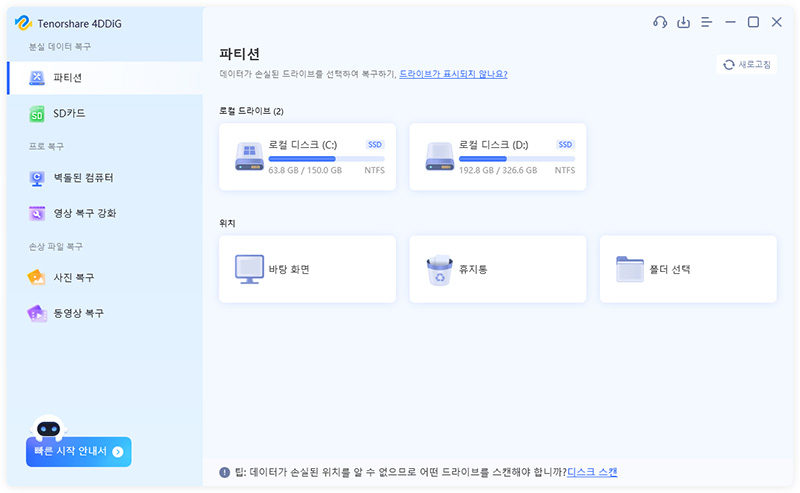
2단계 :
포디딕이 즉시 플래시 드라이브를 점검해서 사라진 데이터를 찾을 것입니다. 삭제된 파일, 이름 분실된 파일, 기존 파일, 태그 파일 카테고리가 트리뷰로 보일 것입니다.
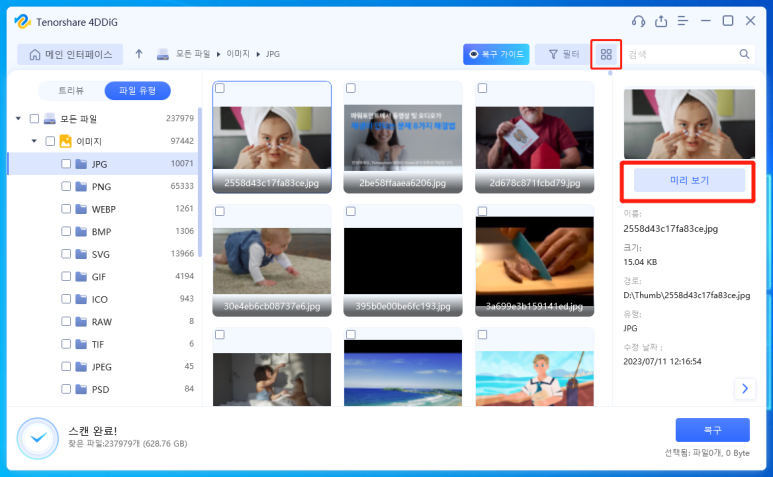
또는 파일 유형별로 표시해서 이미지, 동영상 등과 같은 파일 유형을 확인할 수도 있습니다. 또한, 패널의 오른쪽에서 특정 파일을 검색하거나 필터를 사용해서 검색 범위를 좁힐 수도 있습니다.
3단계 :
대상 파일을 찾았다면, 파일을 미리보기 한 뒤 안전한 위치로 복구할 수 있습니다. 디스크 덮어쓰기와 영구적 데이터 손실을 막기 위해서는, 손실된 위치와 같은 파티션에는 파일을 저장하지 마세요.
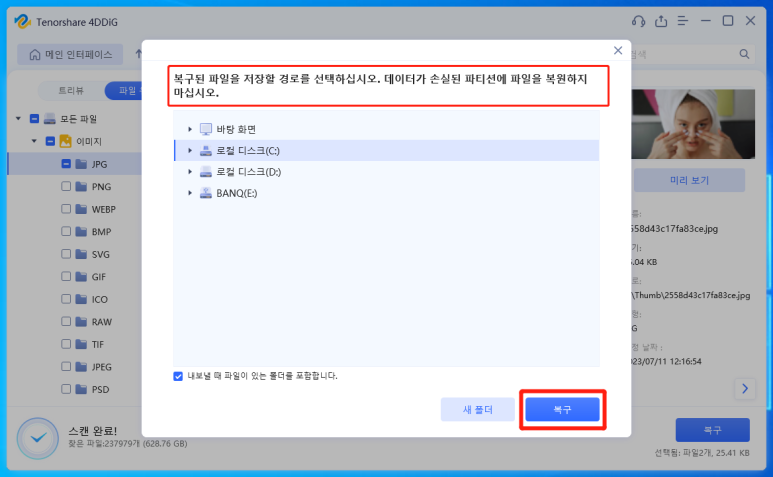
USB 플래시 드라이브에서 파일 손상을 피하는 법
- “안전하게 하드웨어 제거” 옵션을 사용해서 드라이브를 안전하게 제거하기
- 데이터 이동이나 파일이 접근 되고 있는 동안 억지로 제거하지 않기
- 드라이브를 물리적 파손이나 극단적인 환경으로부터 피하기
- 믿을 수 있는 백신 프로그램을 사용해서 드라이브의 멀웨어 정기적으로 스캔하기
- 고품질 USB 드라이브에 투자하기
- 드라이브의 중요한 파일을 안전한 위치에 백업하기
오늘은 USB 손상 복구를 위한 간단한 방법들을 알아봤습니다. 또한 USB 플래시 드라이브의 파일 손상을 막는 법도 알아봤는데요.
손상된 USB 드라이브에서 데이터 복구가 필요할 때, 가장 쉽고 친절한 방법은 4DDiG(포디딕) 데이터 복구 프로그램을 사용하는 것입니다.
4DDiG(포디딕) 무료 다운로드하기 👇
[공식] Tenorshare 4DDiG Windows 데이터 복구: 올인원 데이터 복구 및 복원 솔루션
Tenorshare 4DDiG Windows 데이터 복구를 다운로드하여 하드 드라이브, SD 카드, USB, 분실된 파티션 등에서 데이터를 복구하세요. 워드, 엑셀, 사진, 영상 등 2000개 이상의 파일 유형을 복구할 수 있습니
4ddig.tenorshare.com
'손상된 파일 복원' 카테고리의 다른 글
| PDF 파일 글자가 네모 ㅁ로 표시될 때 깨짐 현상 해결방법 (1) | 2024.04.29 |
|---|---|
| PPT 동영상 및 오디오 재생 안됨 오류 8가지 해결법 (0) | 2024.04.02 |
| '지원 되지 않는 비디오 코덱' 오류 수정 방법 (1) | 2024.02.24 |
| 손상된 워드 파일 복구 방법 5 가지 (0) | 2024.02.03 |
| PDF 파일 인쇄 안됨 오류 해결 방법 10가지 [윈도우 10] (2) | 2024.01.25 |